Bilang pinakamalaking music streaming service provider sa mundo, ang Spotify ay umaakit ng mahigit 385 milyong buwanang aktibong user, kabilang ang 175 milyong nagbabayad na subscriber. Sa Spotify, maaari kang makinig sa musika at magpatugtog ng milyun-milyong kanta at podcast mula sa buong mundo kahit na gumagamit ka ng libreng account o nag-subscribe sa isang premium na plano.
Gayunpaman, sa pamamagitan ng paggamit ng premium na subscription, masisiyahan ka sa maraming feature na hindi available sa mga libreng user na iyon, kabilang ang pakikinig sa walang tigil na musika ng Spotify nang walang mga ad at pag-download ng musika ng Spotify offline kahit saan. Para sa karamihan ng mga user, ang pinakamahalagang feature ay ang Spotify offline na pakikinig. Kaya, maaari ka bang makinig sa Spotify offline nang walang premium? Dito natin pag-uusapan kung paano makinig sa Spotify offline nang walang premium.
Bahagi 1. Paghahambing sa pagitan ng Music Converter at Premium Spotify Offline na Pakikinig
Sa isang premium na subscription, madali mong mada-download ang iyong mga gustong kanta para sa pakikinig kahit saan. Ngunit kung gusto mong makinig sa Spotify offline nang walang premium, maaaring kailangan mo ng Spotify downloader – MobePas Music Converter pagkatapos ay maaari mo ring i-save ang mga offline na kanta sa Spotify. Dito nakagawa kami ng paghahambing sa pagitan ng MobePas Music Converter at Premium Spotify offline na pakikinig. Pagkatapos nito, maaari mong patuloy na malaman kung paano gamitin ang Spotify offline nang walang premium sa detalye.
| Makinig sa Spotify Offline gamit ang MobePas Music Converter | Makinig sa Spotify Offline na may Premium | |
| Pinakamataas na kanta para sa pag-download | Walang limitasyon | Hindi hihigit sa 10,000 kanta sa bawat isa sa hanggang 5 iba't ibang device |
| Sino ang makaka-enjoy sa feature na ito | Para sa lahat ng gumagamit ng Spotify | Para sa mga gumagamit ng premium na Spotify lamang |
| Output na kalidad ng audio | Lossless high-fidelity na kalidad ng tunog | Lossless high-fidelity na kalidad ng tunog |
| Mga sinusuportahang device | Lahat ng device | I-sync sa 5 magkaibang device lang |
| Mga sinusuportahang manlalaro | Lahat ng manlalaro | Spotify lang |
| Rate ng tagumpay | Ang matatag at mataas na rate ng tagumpay | Ang ilang mga bug at error ay madalas na nangyayari |
| Presyo | $34.95 para sa isang buhay | $9.99/buwan |
Bahagi 2. Paano Gamitin ang Spotify Offline nang walang Premium
Available lang ang feature ng Offline Mode sa mga user na nag-subscribe sa premium na plan. Gayunpaman, mayroon pa ring paraan upang matulungan ka sa pag-download ng musika sa Spotify gamit ang isang libreng account, pagkatapos ay magagawa mong makinig sa musika ng Spotify kapag wala kang koneksyon sa internet. Ngayon tingnan natin kung paano laruin ang Spotify offline nang walang premium.
Ang Kailangan Mo: Spotify Offline na walang Premium
MobePas Music Converter ay isang propesyonal at makapangyarihang music downloader at converter para sa lahat ng gumagamit ng Spotify. Magagawa nitong makapag-download ng anumang musika, album, artist, playlist, o audiobook mula sa Spotify. Ang lahat ng mga pag-download ay maaaring i-save sa anim na sikat na format ng audio, tulad ng MP3, FLAC, WAV, M4A, M4B, at AAC.
Subukan Ito nang Libre Subukan Ito nang Libre
Dahil ang program na ito ay dinisenyo na may maigsi na interface, maaari mo itong gamitin upang i-download ang Spotify na musika sa isang click. Higit pa rito, maaari nitong pangasiwaan ang conversion at pag-download ng Spotify music sa 5× na mas mabilis na bilis. Bilang karagdagan, maaari itong mag-save ng musika sa Spotify na may lossless na kalidad ng audio at mga tag ng ID3 pagkatapos ng conversion.
Mga Pangunahing Tampok ng MobePas Music Converter
- Madaling mag-download ng mga playlist, kanta, at album ng Spotify na may mga libreng account
- I-convert ang Spotify music sa MP3, WAV, FLAC, at iba pang mga audio format
- Panatilihin ang mga track ng musika sa Spotify na may walang pagkawalang kalidad ng audio at mga tag ng ID3
- Alisin ang mga ad at proteksyon ng DRM mula sa Spotify music sa 5× mas mabilis na bilis
Paano Mag-download ng Spotify Music nang walang Premium
Upang mag-download ng musika sa Spotify gamit ang MobePas Music Converter, maaari mong sundin ang mga hakbang sa ibaba. Ngunit una, kailangan mong i-download at i-install ang MobePas Music Converter sa iyong computer. Pagkatapos ay simulan ang pag-download ng mga kanta sa Spotify.
Subukan Ito nang Libre Subukan Ito nang Libre
Hakbang 1. Piliin ang mga kanta sa Spotify na ida-download
Ilunsad ang MobePas Music Converter sa iyong computer, at pagkatapos ay awtomatiko nitong ilo-load ang Spotify app. Pumunta ngayon upang i-browse ang iyong library ng musika o maghanap ng musikang gusto mong i-download sa Spotify. Mayroong dalawang paraan para idagdag mo ang Spotify music sa listahan ng conversion. Maaari mong i-drag at i-drop ang mga kanta ng Spotify nang direkta sa converter. O maaari mong kopyahin at i-paste ang link ng musika ng Spotify sa box para sa paghahanap sa converter.

Hakbang 2. Itakda ang output audio preferences
Pagkatapos ay maaari mong itakda ang output audio parameter para sa Spotify music. Upang gawin iyon, maaari mong i-click ang menu bar at piliin ang Mga Kagustuhan opsyon. Sa pop-up window, lumipat sa Magbalik-loob tab, at pagkatapos ay maaari mong piliin ang mga format ng output, kabilang ang MP3, AAC, M4A, M4B, FLAC, at WAV, mula sa drop-down na menu. Kung hindi, maaari mong ayusin ang bit rate, sample rate, at channel ayon sa iyong sariling mga pangangailangan.

Hakbang 3. Magsimulang mag-download ng mga kanta sa Spotify
Ngayon ay maaari mong gamitin ang MobePas Music Converter upang i-download ang Spotify na musika sa iyong computer sa pamamagitan ng pag-click sa Magbalik-loob pindutan. Maghintay ng ilang sandali at ise-save ng MobePas Music Converter ang na-convert na mga file ng musika sa default na folder o ang folder na iyong itinalaga nang maaga. Pagkatapos ng conversion, maaari mong i-click ang Na-convert icon upang i-browse ang na-convert na musika sa listahan ng kasaysayan. O maaari mong ipagpatuloy ang pag-click sa icon ng Paghahanap upang mahanap ang folder.

Subukan Ito nang Libre Subukan Ito nang Libre
Paano Makinig sa Spotify Offline sa iPhone
Kung gusto mong tangkilikin ang offline na musika ng Spotify sa iyong iPhone, maaari mong ilipat ang mga na-download na kanta ng Spotify sa device nang walang limitasyon. Ngunit bago iyon, kailangan mong mag-upload ng musika sa Spotify sa iTunes library.
Para sa mga gumagamit ng Mac
Hakbang 1. Ikonekta ang iyong iPhone sa isang Mac at pagkatapos ay buksan ang Finder.
Hakbang 2. Sa Finder sa iyong Mac, i-click ang device sa sidebar ng Finder at pagkatapos ay i-click Musika .
Hakbang 3. Piliin ang I-sync ang musika sa iyong device checkbox upang i-on ang pag-sync ng iyong musika.
Hakbang 4. I-click Napiling playlist s, artist, album, at genre at piliin ang musikang gusto mong i-sync pagkatapos ay i-click Mag-apply .

Para sa mga gumagamit ng PC
Hakbang 1. Ikonekta ang iyong iPhone sa isang PC at pagkatapos ay ilunsad ang iTunes.
Hakbang 2. Sa iTunes app sa iyong PC, i-click ang Device button at pagkatapos ay i-click ang Music.
Hakbang 3. Pumunta upang lagyan ng tsek ang kahon sa tabi ng Mga napiling playlist, artist, album, at genre .
Hakbang 4. Pagkatapos piliin ang mga kanta, i-click ang Tapos na button upang i-sync ang iyong mga kanta sa Spotify sa device.

Paano Makinig sa Spotify Offline sa Android Phone
Medyo madali para sa mga user ng Android na maglipat ng mga file ng musika sa kanilang mga device. Maaari mong direktang kopyahin at i-paste ang mga file ng pag-download ng musika sa device.
Hakbang 1. Gumamit ng USB cable para ikonekta ang iyong Android phone sa iyong computer.
Hakbang 2. Gumawa ng bagong folder sa iyong device para sa pag-save ng iyong mga kanta sa Spotify.
Hakbang 3. Hanapin ang na-convert na folder at pagkatapos ay ilipat ang mga na-download na file ng musika sa device.
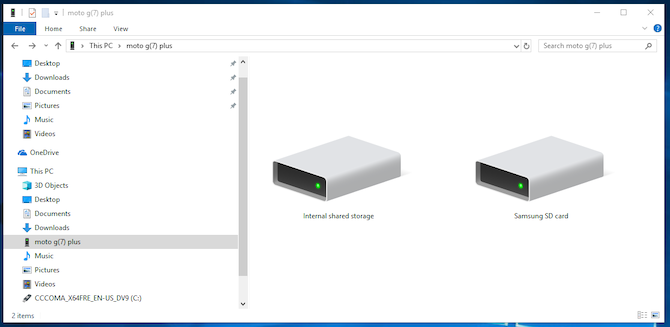
Bahagi 3. Paano Maglaro ng Spotify Offline gamit ang Premium
Para i-on ang Offline Mode, maaari mong subukang mag-subscribe sa anumang premium na plan, kabilang ang Premium, Family, at Duo. Bago iyon, tiyaking na-download mo ang Spotify music sa iyong library at pagkatapos ay maaari kang makinig sa Spotify offline sa iyong device sa Offline Mode. Narito kung paano makakuha ng offline na Spotify na musika sa iyong mobile device at computer.
Ang Kailangan Mong Malaman: Spotify Offline na Pakikinig
Ang Spotify offline na pakikinig ay isang espesyal na feature para lamang sa mga premium na user. Sa paggamit ng feature na ito, maaari mong dalhin ang iyong musika at mga podcast saanman hindi mapuntahan ng iyong internet. Kailangan mo lang mag-download ng Spotify music nang maaga at pagkatapos ay i-on ang Offline Mode sa Spotify. Gayunpaman, pinapayagan lamang ng mode na ito ang mga user na mag-download ng hindi hihigit sa 10,000 kanta sa bawat isa sa hanggang 5 iba't ibang device. Bukod pa rito, kailangan mong mag-online nang hindi bababa sa isang beses bawat 30 araw upang mapanatili ang iyong mga pag-download.
Paano Mag-download ng Offline na Spotify Music sa Android/iOS
Ang mga premium na user na iyon ay maaaring mag-download ng mga album, playlist, at podcast sa kanilang mga mobile device para sa offline na pakikinig. Narito kung paano.
Hakbang 1. Buksan ang Spotify at pumunta sa album o playlist na gusto mong i-download.
Hakbang 2. I-tap ang I-download arrow upang i-download ang mga kanta sa iyong device.
Hakbang 3. Bumalik sa pangunahing interface at i-tap ang Mga setting icon.
Hakbang 4. Mag-scroll pababa upang mag-tap sa Pag-playback at i-on ang Offline.

Paano Mag-download ng Offline na Spotify Music sa PC/Mac
Gayundin, hindi ka makakapag-download ng mga indibidwal na kanta sa Spotify para sa desktop. Kaya, maaari mong sundin ang mga hakbang sa ibaba upang i-download ang musika ng Spotify sa iyong computer.
Hakbang 1. Patakbuhin ang Spotify at hanapin at hanapin ang playlist na gusto mong i-download.
Hakbang 2. Piliin ang playlist at lumipat I-download upang i-download ang buong playlist.
Hakbang 3. Pagkatapos ay i-click Spotify sa menu ng Apple sa tuktok ng screen o i-click file sa menu ng Windows sa tuktok ng screen.
Hakbang 4. Pumili Di konektado upang simulan ang pakikinig sa Spotify offline.

Bahagi 4. Mga FAQ tungkol sa Spotify Offline na walang Premium
Q1. Maaari ka bang makinig sa Spotify offline nang walang premium?
A: Oo naman. Ngunit kailangan mong gumamit ng Spotify music downloader upang i-download ang Spotify music sa iyong device at pagkatapos ay maaari mong gamitin ang anumang media player upang makinig sa Spotify music.
Q2. Paano paganahin ang Spotify Premium Offline Mode?
A: Upang paganahin ang Spotify Premium Offline Mode, maaari mong i-download muna ang mga album at playlist ng Spotify. Pagkatapos ay maaari kang lumipat sa Offline Mode sa Spotify sa iyong device.
Q3. Paano ako makakakuha ng Spotify Premium APK?
A: Kung gusto mong mag-download ng Spotify Premium APK, kailangan mong hanapin ang Spotify APK file at pagkatapos ay sundin ang mga tagubilin sa screen upang makumpleto ang pag-install.
Q4. Paano mag-download ng mga kanta sa Spotify offline nang walang premium?
A: Iyan ay medyo madali! Maaari kang gumamit ng tool ng third-party tulad ng MobePas Music Converter upang i-download ang iyong mga nagustuhang kanta sa iyong device.
Konklusyon
Iyon lang! Ngayon alam mo na kung paano makinig sa Spotify music offline nang walang premium. Sa pamamagitan ng paggamit MobePas Music Converter , maaari mong i-download ang mga indibidwal na kanta o ang buong album at playlist para sa offline na pakikinig. Kung hindi, maaari mong paganahin ang Offline Mode na may premium na subscription. Maaari kang makinabang sa bawat pamamaraan dahil pareho silang may mga pakinabang at disadvantages. Para sa mga premium na user, maaari mong direktang gamitin ang tampok na offline na pakikinig habang ang mga libreng user ay maaaring kumuha ng Spotify downloader sa pagsasaalang-alang.
Subukan Ito nang Libre Subukan Ito nang Libre

